说明
趋势图主要用于将 HMI 内部变量或 PLC 寄存器的数据,显示其跟随时间变化的趋势,并以图表的方式进行展示。
配置
在【图元库】中点击【高级控件】切换视图>>点选【趋势图】并按住拖动至工程画面设计区域>>双击图元后会弹出配置窗口。
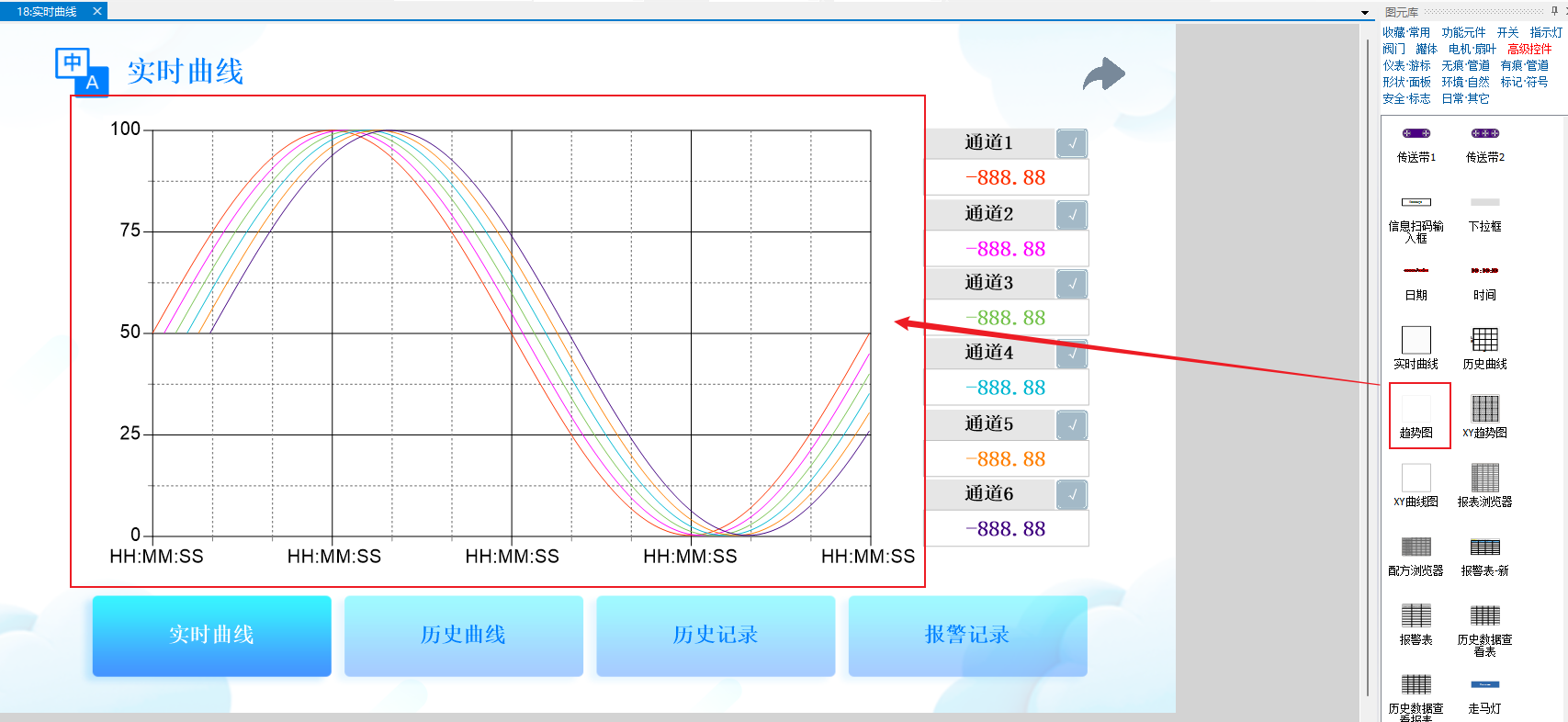
基本设置
1 基本
1.1 显示方式
| 类型 | 说明 |
|---|---|
| 时间跨度 | 显示时间轴的范围,最多可设置 1440 分钟 |
| 使用变量控制 | 可通过变量更改时间轴的范围 |
1.2 控制变量
| 类型 | 说明 |
|---|---|
| 暂停 | 当指定变量的值为 ON 时,暂停刷新曲线 |
| 副格 | 当指定变量的值为 ON 时,显示副格线 |
| 上移 | 当指定变量的值由 OFF 变�为 ON 时,根据 【Y 轴移动格数】 的变量值,整体曲线向上移动对应格数一次 |
| 下移 | 当指定变量的值由 OFF 变为 ON 时,根据 【Y 轴移动格数】 的变量值,整体曲线向下移动对应格数一次 |
| Y 轴移动格数 | 变量值即为整体曲线在 Y 轴上移动一次的对应格数 |
| 左移 | 当指定变量的值由 OFF 变为 ON 时,根据 【Y 轴移动格数】 的变量值,整体曲线向左移动对应格数一次 |
| 右移 | 当指定变量的值由 OFF 变为 ON 时,根据 【Y 轴移动格数】 的变量值,整体曲线向右移动对应格数一次 |
| X 轴移动格数 | 变量值即为整体曲线在 X 轴上移动一次的对应格数 |
| 放大 | 当指定变量的值由 OFF 变为 ON 时,根据 【缩放系数】 的变量值,对整体曲线放大一次 |
| 缩小 | 当指定变量的值由 OFF 变为 ON 时,根据 【缩放系数】 的变量值,对整体曲线缩小一次 |
| X 轴缩放系数 | 变量值即为整体曲线在 X 轴上缩放一次的对应系数,缩放单位% |
| Y 轴缩放系数 | 变量值即为整体曲线在 Y 轴上缩放一次的对应系数,缩放单位% |
| 隐藏滚动条 | 当指定变量的值为 ON 时,隐藏滚动条 |
| 恢复 | 当指定变量的值为 ON 时,恢复曲线至最初始的状态 |
1.3 参考线
| 类型 | 说明 |
|---|---|
| 参考线 | 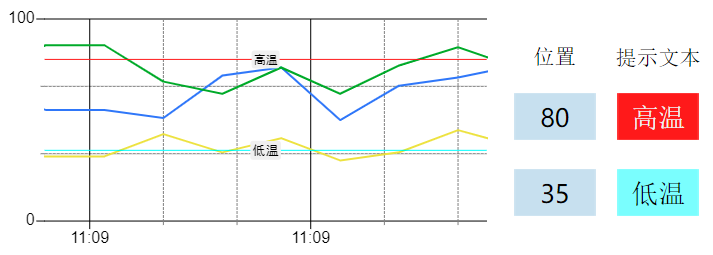 出现在趋势图内的水平线,可用于标记数值,突出趋势,辅助阅读等。最多支持增加两条参考线 |
| 提示文本 | 需绑定变量,变量值为文本内容 |
| 位置变量 | 需绑定变量,变量值为参考线相较于 Y 轴的位置 |
| 字号 | 可配置 【提示文本】 的字号大小 |
| 颜色 | 可配置参考线颜色,提示文本颜色,提示框背景色 |
1.4 控制按钮
在曲线的右上方区域出现控制按钮 ,可由变量控制此按钮显示和隐藏,当指定变量值为 ON 时,显示控制按钮
| 类型 | 说明 |
|---|---|
| 移动 | 包含上下左右,四个方位的移动,点击按钮一次,向对应方向移动一次 |
| 副格 | 点击按钮一次,执行一次副格线的显示隐藏切换 |
| 时间区间 | 点击按钮展开时间区间选择窗口,此按钮仅在历史数据的情况下可见 |
| 滚动条 | 点击按钮一次,执行一次滚动条的显示隐藏切换 |
1.5 查询
通过绑定变量的方式修改趋势图的显示时间
| 类型 | 说明 |
|---|---|
| 查询控制变量 | 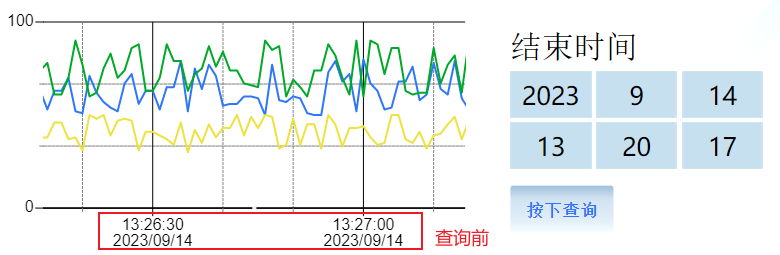 当指定变量的值为 ON 时,根据时间变量的值,显示查询后的曲线。曲线会停止刷新 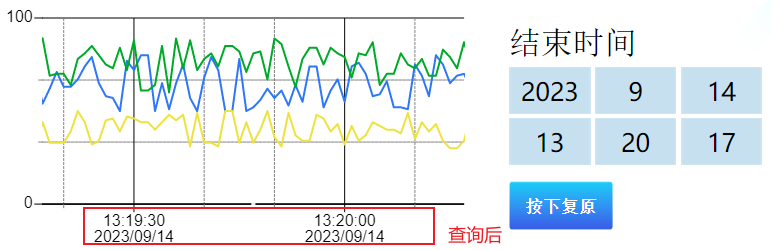 当指��定变量的值为 OFF 时,恢复成初始曲线,并且再次开始自动刷新曲线 |
| 时间变量 | 需绑定“年月日时分秒”6 个变量,此时间为结束时间 |
1.6 平滑模式
可设置曲线的转折度,调整曲线的平滑程度
| 类型 | 说明 |
|---|---|
| 平滑等级 | 可绑定变量,指定变量的值为平滑等级,等级分为 0~100 级,等级越高,曲线越平滑 |
1.7 游标
点击曲线控制区域时,将会出现一条垂直于 X 轴的竖线,该线条称之为游标线。游标与曲线相交点将会存放至 【游标数据表】 或 【游标数据变量】中,用户可通过查看 【游标数据表】 或 【游标数据变量】 确定曲线的准确数据
| 类型 | 说明 |
|---|---|
| 游标控制变量 | 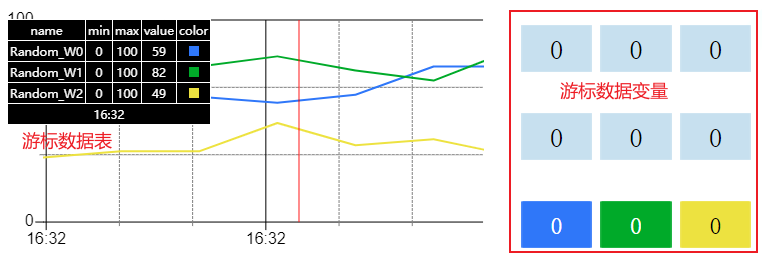 指定变量的值为 OFF 时��,显示 【游标数据表】, 此时曲交点数值不会写入 【游标数据变量】 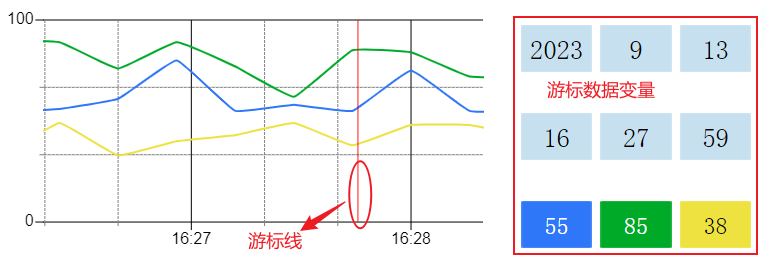 指定变量的值为 ON 时,隐藏 【游标数据表】, 此时交点数值将会写入 【游标数据变量】 |
| 游标数据变量 | 包含游标线和曲线相交点的时间(年、月、日、时、分、秒)和采样数据存放变量。注意存放变量需与通道变量保证相同的数据类型 |
| 游标颜色 | 可更改游标线颜色 |
2 数据源
构成曲线的数据来源主要分为 【数据组】 和 直接通过【变量】,因此趋势图分为两种模式:历史曲线(历史数据),实时曲线(实时数据)。在 【数据信息】 配置项中可选择趋势图的模式。
2.1 历史数据
选择历史数据后,构成曲线的数据来自于 【数据组】,最多支持 32 条曲线。注意:只有勾选本地存储的数据组才能在此处被选中。
| ��类型 | 说明 |
|---|---|
| 记录方式 | 采用数据组中的记录方式,可分为间隔记录、固定时间段记录(24 小时)、触发式记录、变化式记录,关于记录方式的具体说明不在此处做出过多赘述 |
| 启停控制 | 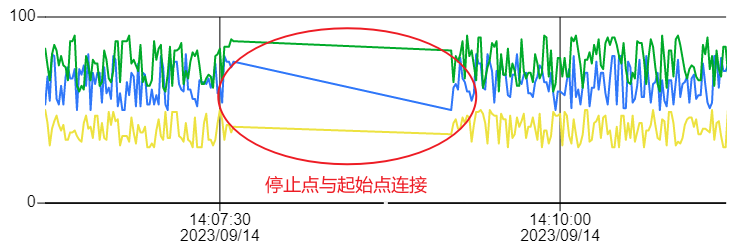 当数据中启用了 【启停控制】 后,此处可以配置 【停止点与起始点不连接】。不启用该功能时,数据采样停止处与下一次数据采样开始处,两点会连接  启用【停止点与起始点不连接】后,采样断点处,后一段曲线不会与前一段曲线进行连接 |
| 自动刷新 | 启动后,历史曲线将会根据设定刷新频率进行刷新,频率范围 5~60 秒 |
| 动态曲线控制 | 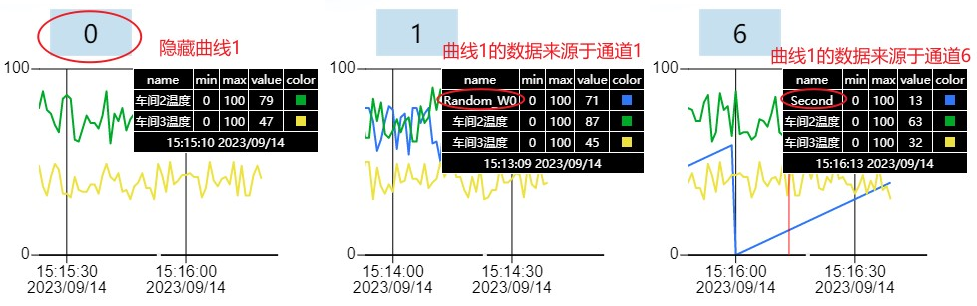 每条曲线的数据来自于 【数据组】中的通道数据,通过此变量可动态修改曲线的数据通道来源。例如,曲线 1 的动态曲线控制变量的值为 1 时,此时数据来自于通道 1 变量,当变量值为 6 时,此时数据来自于通道 6 变量 |
2.2 实时数据
选择实时数据后,构成曲线的数据直接来自于 【变量】,最多支持 16 条曲线。
| 类型 | 说明 |
|---|---|
| 采样频率 | 按照指定频率进行采样,单位为 0.1 秒 |
2.3 曲线配置
每条曲线的属性都支持单独配置
| 类型 | 说明 |
|---|---|
| 标题 | 可配置曲线在 【游标数据表】 中的标题,支持多语言配置 |
| 显示位数 | 可配置曲线在当前图元中的整数位和小数位,不会影响到数据组等其他功能 |
| 线条属性 | 可配置曲线颜色,线宽,线型 |
| 最值 | 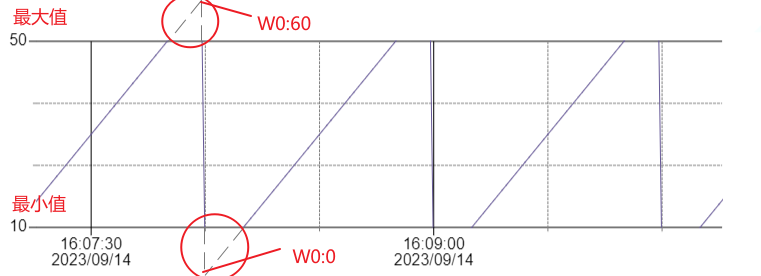 可配置曲线在 Y 轴上显示的范围值,支持绑定变量动态修改 |
3 刻度外观
3.1 X 轴设置
| 类型 | 说明 |
|---|---|
| 主格 | 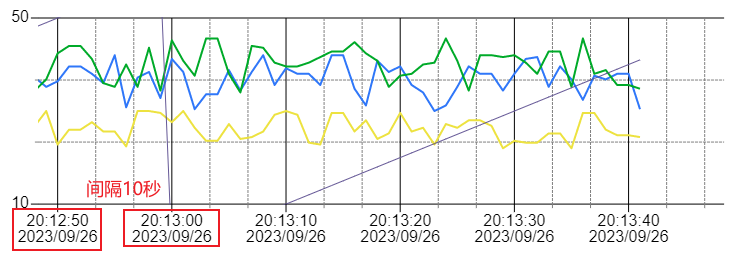 选择【间隔】格式时,主格的绘制方式为固定两主格线的时间间隔,例如当间隔时间设置为10秒时,效果如右图所示  选择【等份】格式时,主格的绘制方式为将图元分成等份数,例如当等份设置为2时,效果如右图所示 |
| 副格 | 副格以【等份】方式进行划分,效果与 X 轴的【等份】方式一致 |
| 标记 | 支持多种时间、日期格式。若启用日期显示后,日期将会出现在时间正下方位置 |
3.2 Y 轴设置
| 类型 | 说明 |
|---|---|
| 主/副格 | 以【等份】方式进行划分。效果与 X 轴一致 |
| 标记 | 可配置 Y 轴的显示标记:最大、最小值。可配置常数,或使用变量动态改变, 注:Y 轴并非实际曲线的最大最小值 |
示例
使用触摸屏,对 PLC 的 V0、V1、V2 寄存器的数据进行实时采集,并以曲线的方式展示
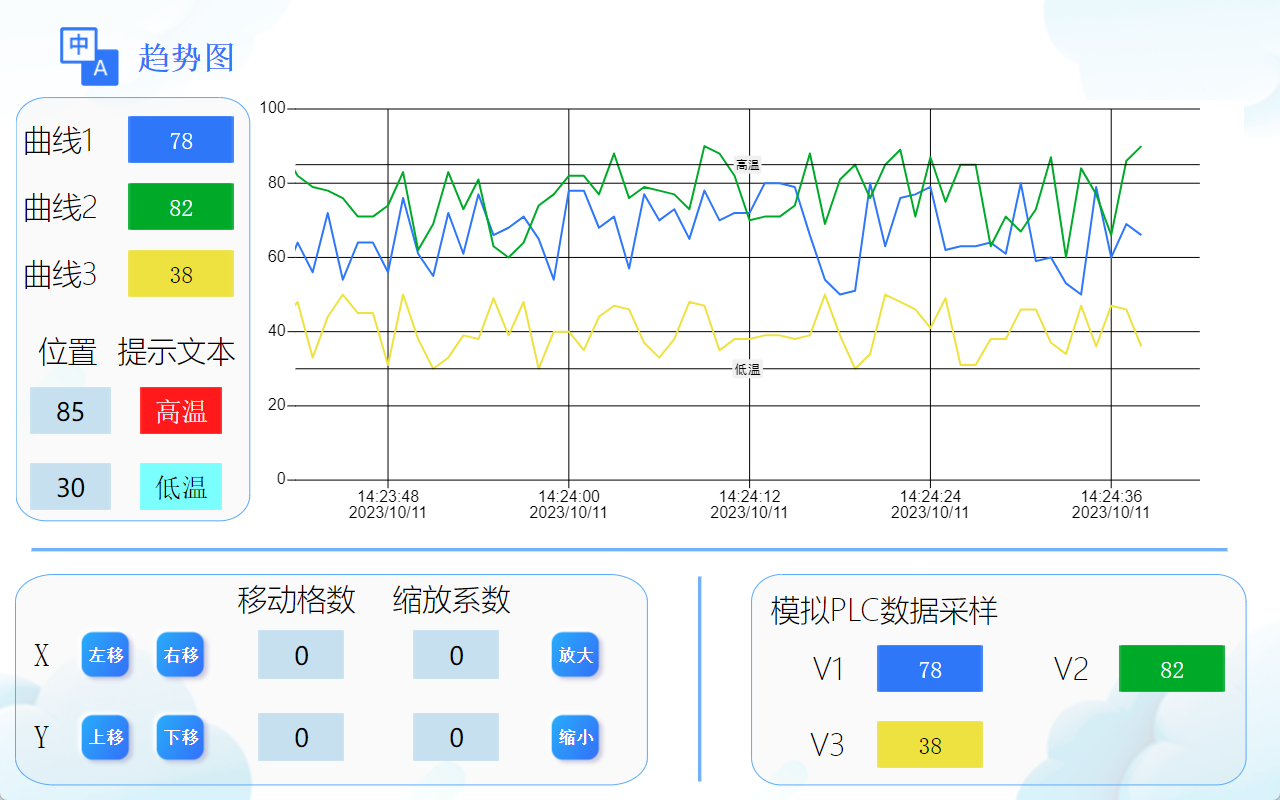
step1: 新建工程,在设备中添加对应 PLC,并添加 V0、V1、V2 寄存器
step2: 添加数据组,并绑定 V0、V1、V2 寄存器
step3: 添加一个趋势图图元,图元属性设置为:
| 属性 | 值 |
|---|---|
| 控制变量 | 绑定“上下左右移动”“X、Y 轴移动格数”“X、Y 缩放系数”“放大缩小”变量 |
| 参考线 | 1. 添加两条参考线,绑定“提示文本”“位置”变量 2.字号:9,参考线、提示文本颜色:黑色,提示框背景:灰色 |
| 数据源 | 选择历史数据,选择相应数据组,并绑定 V0、V1、V2 三个寄存器 |
| 曲线 1 | 上下限:0~100,颜色:蓝色,线宽:2 级 |
| 曲线 2 | 上下限:0~100,颜色:绿色,线宽:2 级 |
| 曲线 3 | 上下限:0~100,颜色:黄色,线宽:2 级 |
| X 轴 | 主格:5 等份,副格:3 等份,启用日期:格式 YYYY/MM/DD |
| Y 轴 | 主格:5 等份,副格:3 等份,最大最小值:0~100 |
step4: 拉取数值显示输入,位设定图元,绑定相关变量